随着时间的推移,电脑系统可能变得缓慢、不稳定或感染了病毒。此时,重新安装操作系统是一个不错的选择,可以让电脑恢复正常运行。本文将为您提供一份详细的硬盘重装电脑系统教程,帮助您轻松搞定。
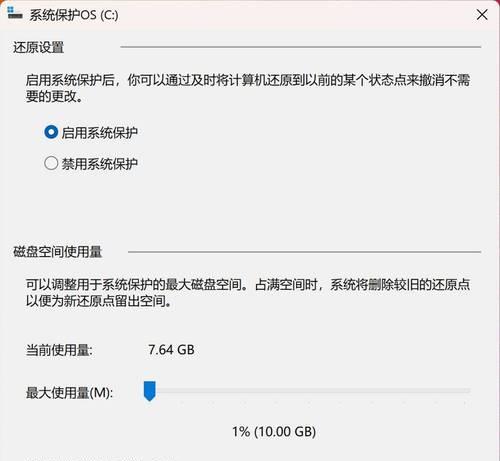
1.备份重要文件:保护个人数据是重装系统前的首要任务,您可以将重要文件复制到外部硬盘、云存储或其他可靠的设备中,以防丢失。
2.准备系统安装介质:您需要一张包含操作系统安装文件的光盘或USB驱动器,确保它们是合法、可信赖的来源。

3.启动电脑并进入BIOS设置:按下电脑开机时显示的按键进入BIOS设置页面,根据提示找到“Boot”选项,将优先启动设备设置为光盘或USB驱动器。
4.选择启动设备并进入安装界面:从刚才准备好的光盘或USB驱动器启动电脑,按照屏幕上的指示进入操作系统安装界面。
5.选择安装语言和区域设置:根据个人喜好选择适合的安装语言和区域设置,然后点击“下一步”。
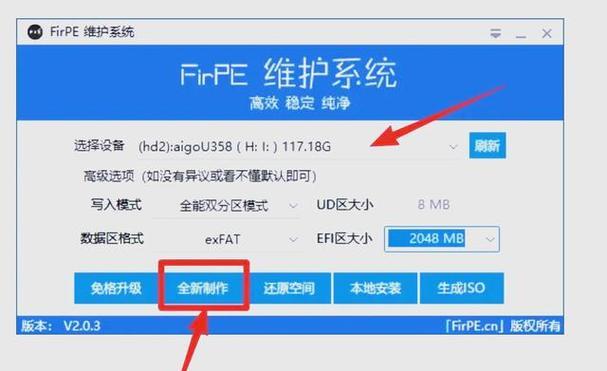
6.接受许可协议:仔细阅读操作系统的许可协议,如同意则勾选“我接受许可条款”,点击“下一步”。
7.选择安装类型:在安装类型页面,选择“自定义(高级)”选项,以便进行更灵活的安装。
8.确定安装位置:选择硬盘进行系统安装,如果有多个分区,请选择想要安装系统的分区,并点击“下一步”。
9.等待系统安装:安装过程可能需要一段时间,请耐心等待,同时确保电脑处于供电状态,以免中断安装过程。
10.设置用户名和密码:输入您的用户名和密码,用于登录系统。建议选择一个强密码,确保系统的安全性。
11.更新系统补丁:安装完成后,立即进行系统补丁的更新,以获取最新的安全性和稳定性修复。
12.安装常用软件:根据个人需求,在系统安装完成后,安装您需要的常用软件,以提高工作效率。
13.恢复个人文件:将之前备份的个人文件复制回您的电脑,确保数据完整性。
14.安装驱动程序:访问计算机制造商的官方网站,下载并安装适用于您的电脑型号的最新驱动程序,以保证硬件正常运作。
15.进行系统优化:最后一步是进行系统优化,例如清理垃圾文件、定期进行磁盘清理和碎片整理等,以保持系统高效运行。
通过本文提供的硬盘重装电脑系统教程,您可以轻松地重新安装操作系统,让电脑焕然一新。记得备份重要文件、准备系统安装介质,按照提示选择启动设备并进入安装界面。在安装过程中,注意设置用户名和密码、更新系统补丁、安装常用软件,并在完成后恢复个人文件、安装驱动程序和进行系统优化。祝您成功完成系统重装!

当我们的戴尔电脑遇到一些故障时,如系统崩溃、启动错误或者无法进入操作...

在现今的社交媒体时代,我们拍摄和分享照片的频率越来越高。很多人喜欢在...

在使用电脑过程中,我们时常遇到各种驱动问题,这些问题往往会给我们的正...

随着智能手机的普及,手机成为人们生活中必不可少的工具。然而,我们经常...

随着手机使用的普及,人们对于手机应用程序的需求也日益增加。作为一款流...